-
手机照片误删怎么恢复,小编告诉你怎么恢复手机误删照片
- 2018-07-10 08:50:17 来源:windows10系统之家 作者:爱win10
如今用手机拍照要比用专业设备拍照方便的多,像素还不会太差,大家都喜欢随时随地随手拍照。手机里存满了喜欢的照片,要是在整理的时候不小心误删了喜欢的照片,要怎样才能恢复呢?下面,小编跟大家分享恢复手机误删照片的经验。
手机的功能越来越强大,不少人选择使用手机来拍照,毕竟方便简单,还能快速上传,众所周知,手机存储空间的读写寿命是一定的,为了更好的使用手机,需要删除文件,如果不小心将拍好的照片误删了怎么办?有什么方法可以恢复吗?下面,小编给大家带来了恢复手机误删照片的图文。
怎么恢复手机误删照片
将手机连接到电脑,选择U盘模式或者大容量储存模式,如果没有数据线的话,照片存在储存卡上,你可以将储存卡查到读卡器上连接。

恢复误删照片系统软件图解1
看到你的手机内存或内存卡应该是以可移动磁盘的形式出现的。
记下你所删除文件所在的磁盘名称
然后打开360 安全卫士,进入功能大全,在此目录下找到文件恢复,然后打开。
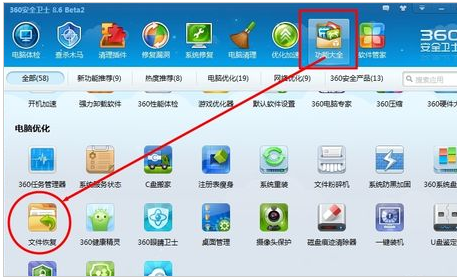
手机照片系统软件图解2
首次安装需要下载文件,所以会提示初始化,所以要等待一会。
出现界面后,在左上角选择你删除文件所在的储存卡。
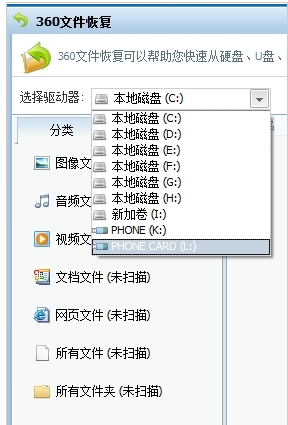
恢复误删照片系统软件图解3
然后,单击开始扫描。等待一会就知道结果了。
提示正在扫描,可以先出去望望风景,休息一下啊!我等待的时间还是比较长的。
扫描完毕后,文件就会出现在列表中。名称可能和原文件不同,所以需要恢复后查看
点击全选。
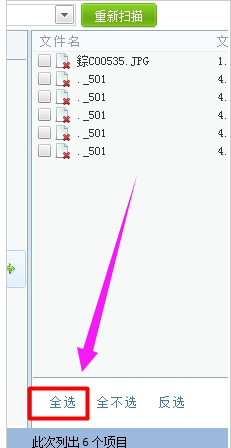
照片系统软件图解4
然后在右下角选择恢复选中文件,接下来选择恢复文件保存目录。
选择需要恢复文件的保存目录,然后点击确定。
最后,打开你保存的文件夹,不仅仅是照片,还有其他的文件,如果只需要图片,那么就分一下类,只恢复图片文件。
以上就是恢复手机误删照片操作步骤。
猜您喜欢
- windows7光盘激活教程详解2022-10-18
- 怎么看电脑是32位还是64位系统..2020-03-07
- 火云术语怎么查找术语库2015-04-20
- 手机sd卡无法读取,小编告诉你解决手机..2018-09-08
- 图文详解如何更换电脑内存条..2018-12-15
- word怎么被激活使用2022-06-26
相关推荐
- win10安装密钥跳不过一直循环怎么办.. 2022-05-22
- 电脑上的caj文件怎么打开 2022-04-20
- qq聊天记录删除了怎么恢复数据.. 2023-05-13
- 异常代码0xc0000005修复的方法.. 2022-06-20
- 2014cad序列号和激活码分享 2022-08-25
- xp密钥查看方法 2022-12-15





 魔法猪一健重装系统win10
魔法猪一健重装系统win10
 装机吧重装系统win10
装机吧重装系统win10
 系统之家一键重装
系统之家一键重装
 小白重装win10
小白重装win10
 萝卜家园ghost win8 32位专业版v201702
萝卜家园ghost win8 32位专业版v201702 系统之家win10系统下载32位专业版v201801
系统之家win10系统下载32位专业版v201801 萝卜家园_Ghost_Win7 64位7月自动激活2014旗舰装机版
萝卜家园_Ghost_Win7 64位7月自动激活2014旗舰装机版 IDM v6.17 Build 1 简体中文破解版 (提升下载速度工具)
IDM v6.17 Build 1 简体中文破解版 (提升下载速度工具) 光云浏览器 v1.0.0官方版
光云浏览器 v1.0.0官方版 深度技术Ghost win7 sp1 32位系统旗舰版下载v1905
深度技术Ghost win7 sp1 32位系统旗舰版下载v1905 4D游戏浏览器
4D游戏浏览器 深度技术wind
深度技术wind 深度技术 gho
深度技术 gho 加加拼音输入
加加拼音输入 哇塞游戏浏览
哇塞游戏浏览 赤兔浏览器 2
赤兔浏览器 2 系统之家Ghos
系统之家Ghos 超市管理系统
超市管理系统 ScreenSnag v
ScreenSnag v 剪报浏览器 v
剪报浏览器 v 小白系统Ghos
小白系统Ghos 粤公网安备 44130202001061号
粤公网安备 44130202001061号